肖像照片是捕捉某人個性並創造令人難忘的圖像的好方法。然而,有時,肖像照片的背景可能會分散注意力或不適合整體外觀。在這種情況下,改變背景顏色可以顯著增強肖像的整體美感。
由於照片編輯軟體的進步和線上工具的可用性,您可以使用一些簡單的方法來 更改肖像背景 黑色、白色、灰色或您需要的其他顏色。這篇文章將指導您在 iPhone、Android 手機和線上更改肖像背景顏色。
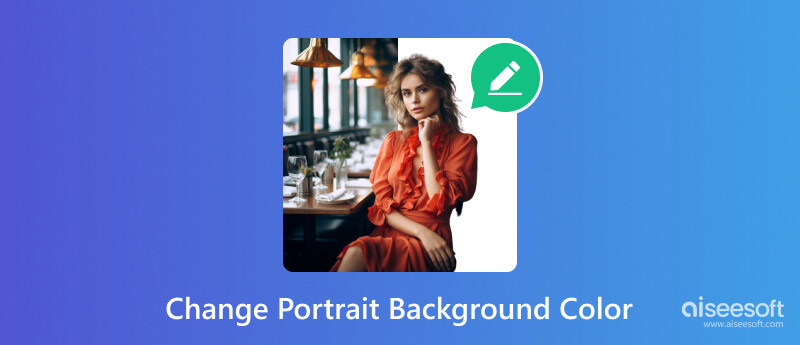
iOS 16 中的人像模式可讓您透過拖曳深度控制滑桿來自由調整人像中的背景模糊程度。它有助於將照片的主題與背景分開。然後,您可以使用剪切功能來變更肖像照片的背景顏色。
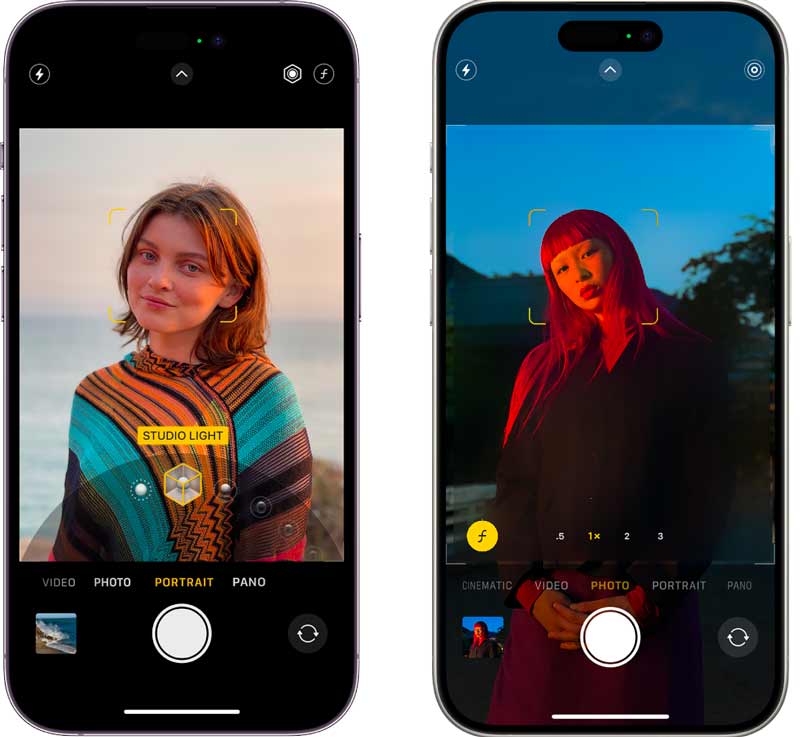
打開“照片”應用程式並選擇要替換其背景顏色的肖像照片。點擊並按住主要拍攝對象,您的 iPhone 會自動將照片的拍攝對象與背景分開。點選 複製 按鈕。
在「照片」、「Procreate」或「Sketchbook」等應用程式中開啟新照片或建立新畫布。點擊並按住螢幕以貼上主題的剪貼畫。然後,您可以為肖像照片選擇新的背景顏色。您也可以點擊 分享到 並使用首選方式變更肖像的背景顏色。
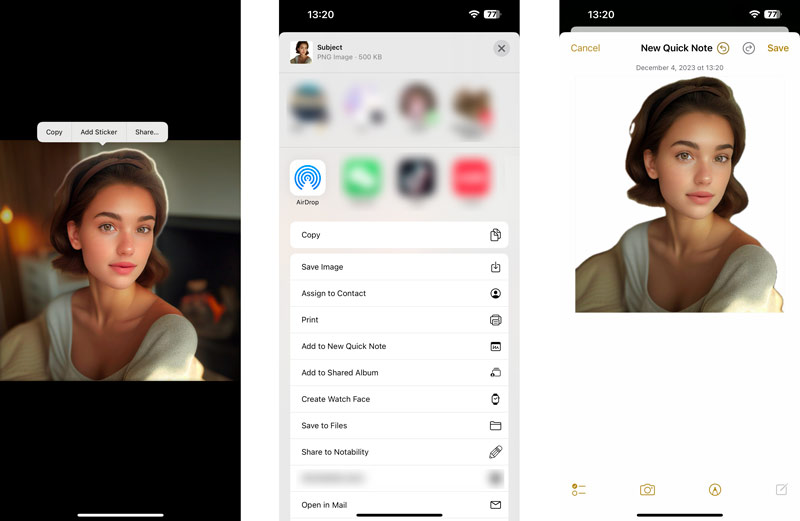
許多第三方應用程式也可用於更改肖像照片的背景顏色。它們通常提供比內建照片應用程式更多的功能,例如可以選擇各種背景顏色和紋理。您可以從 App Store 搜尋相關應用程序,例如 Snapseed。
Android 用戶可以使用各種照片編輯應用程序,其中許多提供背景刪除和顏色替換功能。一種流行的選擇是 背景橡皮擦 應用程式.您可以從 Google Play 商店存取並安裝它。然後,請按照以下步驟根據您的需求將肖像背景變更為黑色、白色或灰色。
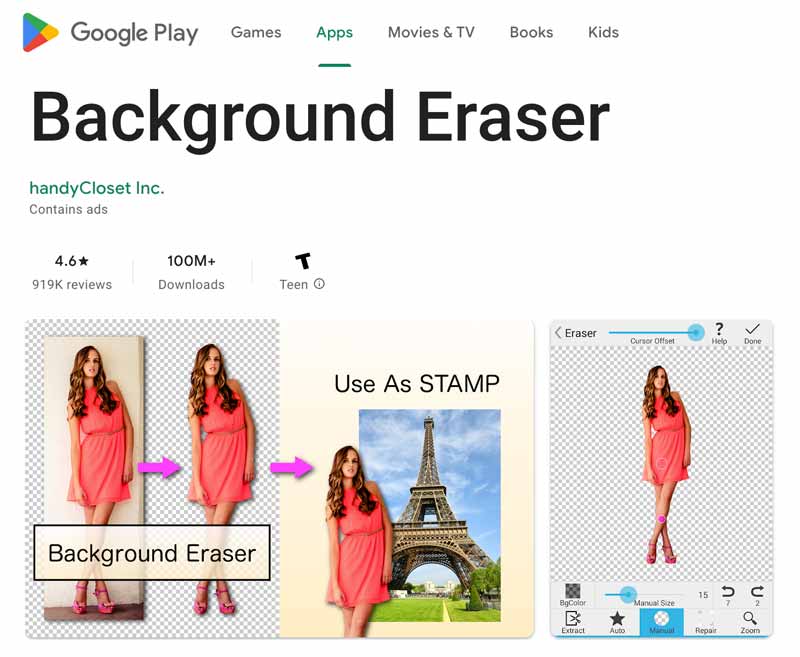
打開 背景橡皮擦 應用程式並添加您要編輯的肖像圖片。使用應用程式的手動刪除工具(例如套索和橡皮擦)仔細刪除主體周圍的背景。
點擊 背景 選項,然後選擇 純色 標籤。從調色盤中選擇所需的背景顏色,或使用吸管工具從另一個影像中取樣顏色。如有必要,調整主體的位置和大小。輕敲 節省 儲存編輯後的肖像。
Aiseesoft的 免費背景卸妝 讓您輕鬆更改或刪除肖像照片的背景。憑藉其人工智慧技術,它可以準確識別前景和背景元素,讓您突出主題並用純色或新圖像替換背景。
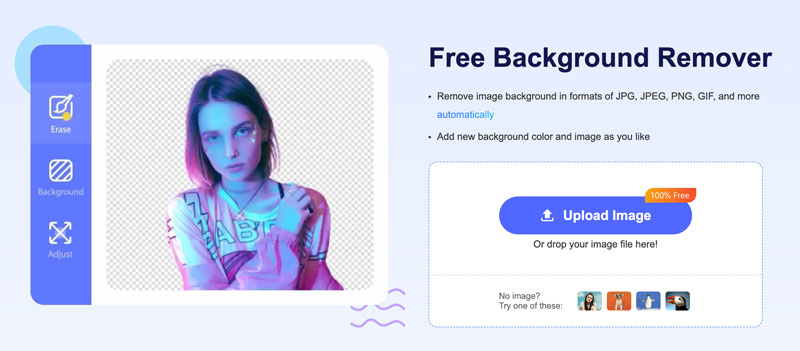
AI演算法會自動偵測並 從你的肖像中刪除背景 照片。如有必要,請使用手動畫筆和橡皮擦工具透過精確選擇和刪除任何剩餘的背景元素來優化背景刪除。確保肖像照片的主體與背景清晰分離。
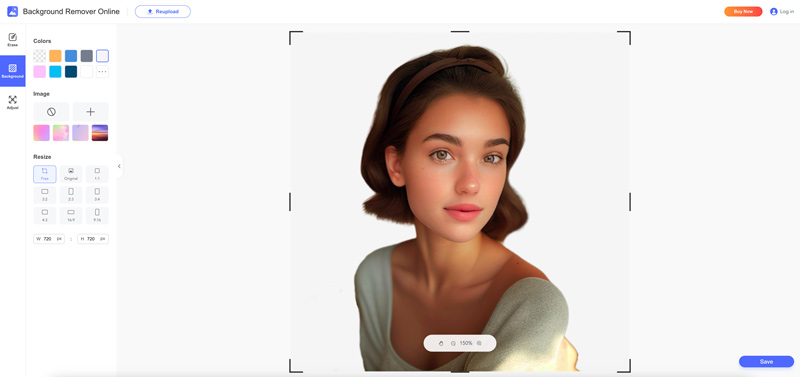
您可以使用 Aiseesoft 背景橡皮擦將肖像背景變更為其他顏色嗎?
是的,您可以使用以下命令將肖像背景變更為其他顏色 Aiseesoft 背景橡皮擦。它是一個多功能工具,可讓您用純色、影像取代背景,甚至完全刪除它以獲得透明背景。
換背景後人像不清晰怎麼辦?
如果更換背景後人像不清晰,則應選擇另一個不太繁雜或不太細緻的背景。使用與肖像主題顏色或紋理截然不同的背景。此外,您應該使用專為更改圖像背景而設計的優質軟體。
可以免費線上更換人像背景嗎?
是的,有許多線上圖像編輯器工具可以讓您免費更改肖像背景。一些最受歡迎的選項包括 Aiseesoft 免費背景卸妝、Remove.bg、Fotor、Adobe Express 和 PhotoRoom。
結論
更改肖像照片的背景顏色是創建更獨特且更具視覺吸引力的圖像的好方法。這篇文章分享了三種在不同裝置上編輯和替換肖像背景的有效方法。使用以上工具,您可以輕鬆 變更肖像背景顏色 立刻。

Video Converter Ultimate 是一款出色的視頻轉換器、編輯器和增強器,可以轉換、增強和編輯 1000 多種格式的視頻和音樂。
100% 安全。無廣告。
100% 安全。無廣告。